
Formatar PC há alguns anos poderia parecer uma tarefa difícil, pois era preciso baixar programas, utilizar o disco de instalação, ou a ISO original do programa. Atualmente, a Microsoft permite que seus usuários consigam formatar o PC diretamente do painel de “Configurações”.
Confira neste artigo como formatar o Windows 10 sem precisar efetuar o download de algum software ou ISO do Windows. Para este procedimento, foi utilizado um notebook Dell Inspiron 5000, porém ele pode ser realizado em qualquer modelo com o Windows 10.
Como formatar o Windows 10
Passo 1: abra o menu “Iniciar” e vá ao ícone de configurações.
–
Baixe nosso aplicativo para iOS e Android e acompanhe em seu smartphone as principais notícias de tecnologia em tempo real.
–
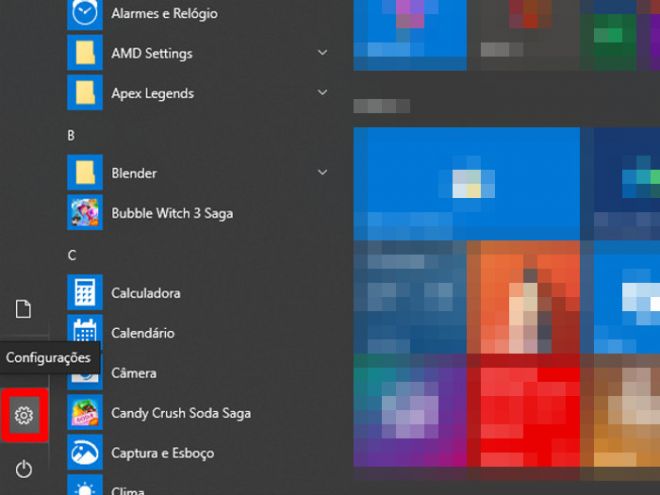
Passo 2: na aba de configurações, selecione a opção “Atualização e Segurança”.
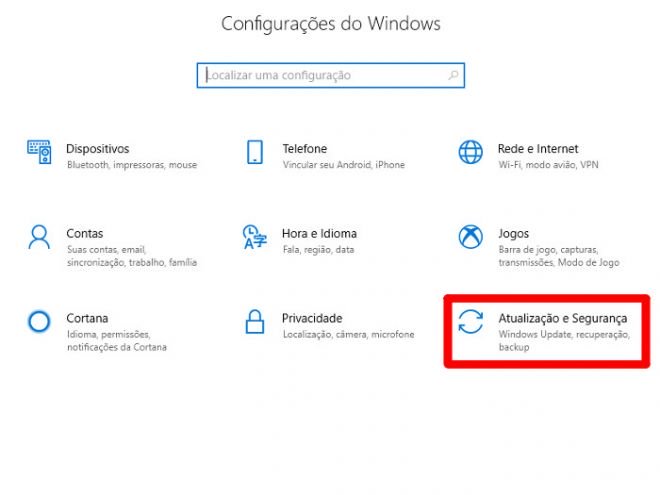
Passo 3: selecione, no menu lateral esquerdo, a opção “Recuperação”.
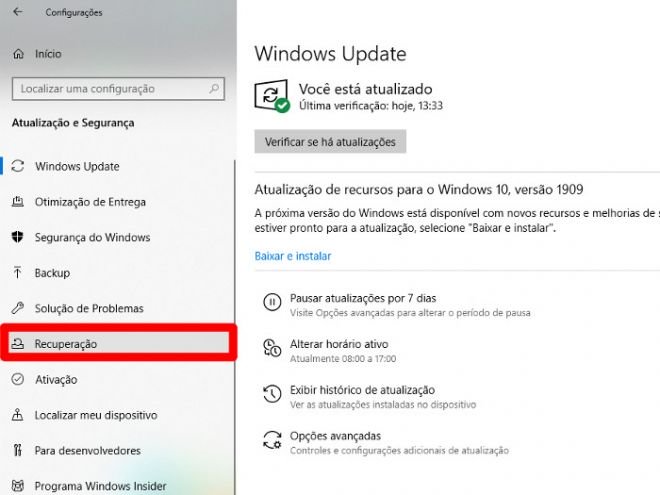
Passo 4: na parte de “Restaurar o PC”, selecione a opção “Começar”. Em seguida, uma nova janela do Windows irá abrir.
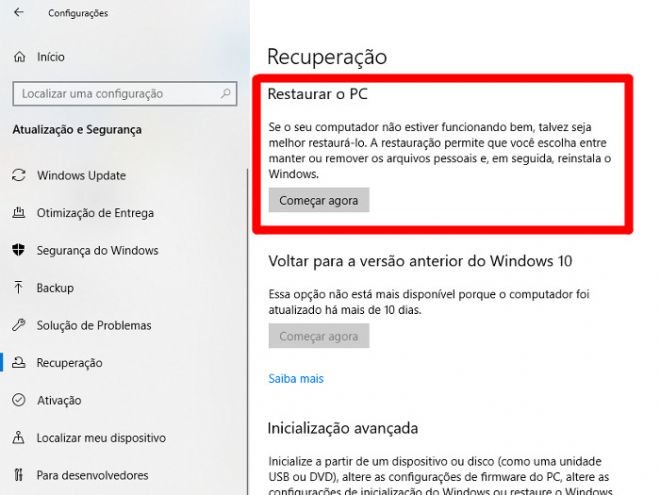
Passo 5: com ela aberta, você pode escolher a opção de “Manter meus arquivos” que, ao formatar, os arquivos serão mantidos, ou “Remover tudo”, que irá remover todos os arquivos após a formatação do computador.
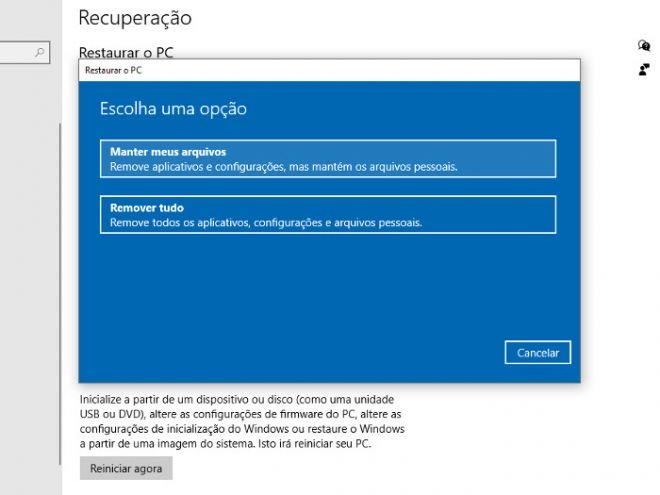
Passo 6: faça as últimas configurações necessárias e clique em “Avançar”.
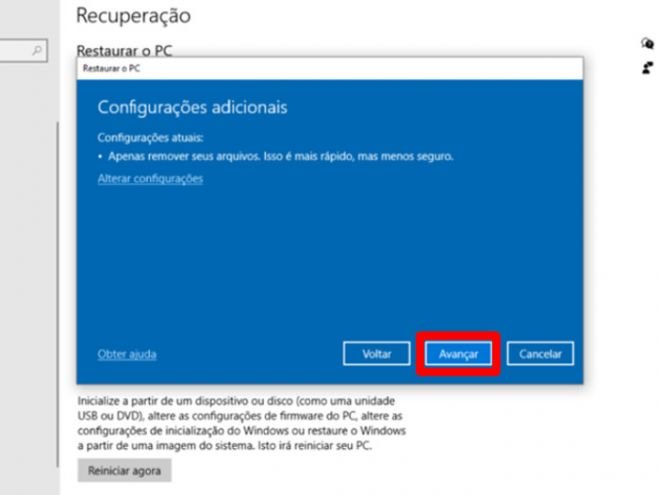
Passo 7: pode demorar um pouco, mas o Windows 10 irá preparar tudo para fazer a formatação do PC. Logo ele estará pronto novamente para ser utilizado.
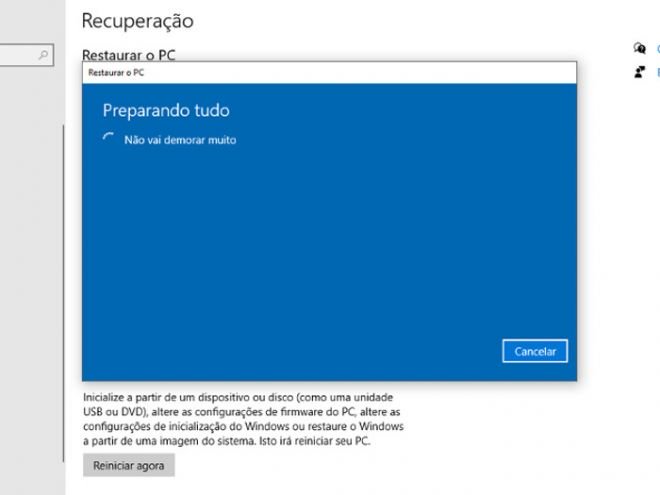
Pronto! Agora você pode formatar o Windows 10 sem precisar baixar a ISO do Windows ou qualquer outro programa, e o procedimento será efetuado com total segurança.
Trending no Canaltech:
- DESCONTÃO! Mi 9 Lite, Redmi Note 8 Pro e Note 8 a partir de R$ 909 em até 10x
- iPhone 12: Apple deve produzir antena 5G própria, mas esbarra em dificuldades
- Coronavírus | Avanços nas descobertas podem auxiliar na criação de vacina
- BOM, BONITO E BARATO! Xiaomi Redmi Note 8 e Note 8T a partir de R$909 em até 10x
- Copia mas não faz igual: Xperia 1.1 deve vir com câmeras do Galaxy S20
Fonte: Canaltech
